Przywracanie systemu to przydatne narzędzie systemu Windows, którego można użyć do przywrócenia platformy do wcześniejszej daty. Jednak narzędzie nie zawsze działa, a gdy nie jest, możesz otrzymać błąd w stylu: „Przywracanie systemu nie udało się wyodrębnić oryginalnej kopii katalogu z punktu przywracania”. Na szczęście istnieje kilka potencjalne poprawki tego błędu.
Sprawdź, czy Przywracanie systemu jest włączone
Najpierw sprawdź, czy narzędzie Przywracanie systemu jest włączone. The Włącz ochronę systemu opcja jest zazwyczaj wybrana domyślnie, ale mogło się zdarzyć, że ją wyłączysz. Możesz wybrać tę opcję w następujący sposób.
- Naciśnij przycisk Cortana na pasku zadań systemu Windows 10 i wprowadź „Przywracanie systemu”.
- Wybierz Utworzyć punkt przywracania aby otworzyć okno Właściwości systemu.
- wciśnij Konfiguruj przycisk, aby otworzyć okno na poniższej migawce.
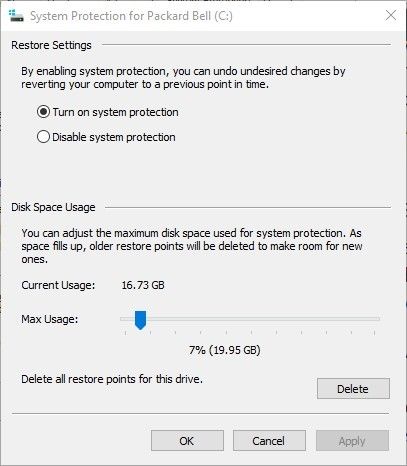
- Kliknij Włącz ochronę systemu przycisk opcji, jeśli nie jest zaznaczony, i naciśnij Zastosować > dobrze guziki.
Sprawdź ustawienie Edytora zasad grupy Wyłącz ustawienie przywracania systemu
Użytkownicy systemów Windows Enterprise i Pro powinni wiedzieć, że Edytor zasad grupy ma Wyłącz Przywracanie systemu opcja. Sprawdzanie tego ustawienia, jeśli masz wersję systemu Windows zawierającą Edytor zasad grupy. Możesz skonfigurować Wyłącz Przywracanie systemu opcja w następujący sposób.
- Najpierw otwórz Edytor zasad grupy, naciskając klawisz Win + klawisz skrótu R. Wpisz „gpedit.msc” w Uruchom i naciśnij Enter.
- Następnie kliknij konfiguracja komputera > Szablony administracyjne > System > Przywracanie systemu w lewym okienku nawigacji.
- Kliknij Wyłącz Przywracanie systemu ustawienie, aby otworzyć okno konfiguracji.
- Wybierz Niepełnosprawny opcja kliknij Zastosować i dobrze.
- Kliknij dwukrotnie Wyłącz konfigurację ustawienie i wybierz Niepełnosprawny. Następnie naciśnij Zastosować i dobrze przyciski, aby potwierdzić nowe ustawienie.
Wybierz alternatywny punkt przywracania
Wybór alternatywnego punktu przywracania może załatwić sprawę, ale po prostu wybierz punkt przywracania, który jest bardziej cofnięty niż pierwotny wybrany. Im dalej punkt przywracania, tym lepiej, ale pamiętaj, że Przywracanie systemu usuwa również oprogramowanie. Możesz wybrać Pokaż więcej punktów przywracania pole wyboru w oknie Przywracania systemu, aby zwiększyć liczbę wymienionych punktów.

Uruchom Kontroler plików systemowych
Być może niektóre pliki systemowe wymagają naprawy. W takim przypadku SFC może naprawić błąd Przywracania systemu. Możesz uruchomić to narzędzie w następujący sposób.
- Naciśnij klawisz Win + klawisz skrótu X i wybierz Wiersz polecenia (administrator) z menu.
- Wpisz „sfc / scannow” w wierszu polecenia i naciśnij klawisz Enter.
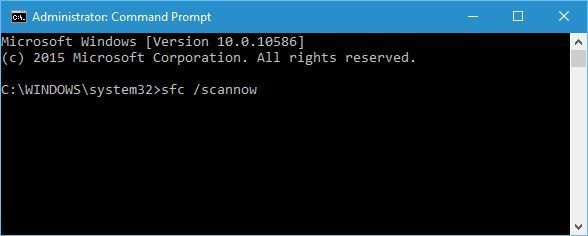
- Skanowanie pliku powinno zająć około 20 minut. Jeśli SFC coś naprawi, zamknij wiersz polecenia i uruchom ponownie system Windows.
Zamknij oprogramowanie antywirusowe
Często oprogramowanie antywirusowe może blokować Przywracanie systemu. Na przykład Norton Antivirus ma Ochrona przed naruszeniem integralności produktu Norton ustawienie uniemożliwiające uruchomienie Przywracania systemu. Zamknięcie oprogramowania antywirusowego w tle lub przynajmniej wyłączenie go może w praktyce naprawić błąd.
- Aby wyłączyć oprogramowanie antywirusowe, poszukaj jego ikony na pasku zadań. Następnie możesz kliknąć tę ikonę prawym przyciskiem myszy i wybrać ustawienie wyłączania.
- Możesz też całkowicie zamknąć oprogramowanie, wybierając opcję wyjścia lub zamknięcia w menu kontekstowym ikony na pasku zadań.
- Jeśli nie możesz znaleźć opcji zamykania na ikonie na pasku zadań, otwórz Menedżera zadań, klikając pasek zadań prawym przyciskiem myszy i wybierając Menadżer zadań.
- Następnie wybierz program antywirusowy wymieniony na karcie Procesy i wybierz jego program Zakończ zadanie przycisk.
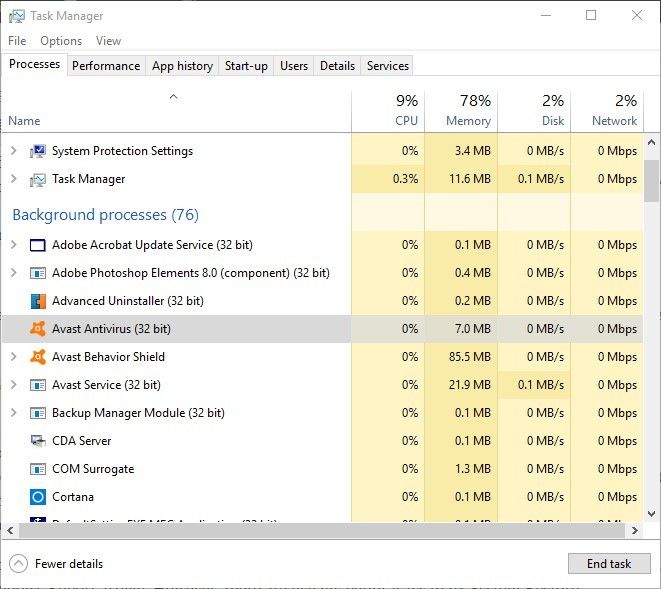
- Możesz też kliknąć kartę Uruchamianie, aby usunąć oprogramowanie z uruchamiania systemu Windows. Następnie uruchom ponownie system Windows i uruchom Przywracanie systemu.
Użyj Przywracania systemu w trybie awaryjnym
- Przywracanie systemu może działać w trybie awaryjnym. Przełącz system Windows w tryb awaryjny, przytrzymując klawisz Shift i naciskając klawisz Uruchom ponownie przycisk w menu Start.
- Spowoduje to przejście do ekranu opcji rozwiązywania problemów. Wybierz Rozwiązywanie problemów > Zaawansowane opcje > Ustawienia uruchamiania systemu Windows > Uruchom ponownie stamtąd.
- Wybierz Tryb bezpieczeństwa z menu Zaawansowane opcje rozruchu. Teraz możesz korzystać z narzędzia Przywracanie systemu w trybie awaryjnym.
Oto niektóre poprawki błędu „Przywracanie systemu„ nie udało się wyodrębnić pliku / oryginalnej kopii ”. W ostateczności można również ponownie zainstalować system Windows, jak opisano w tym artykule z raportem systemu Windows. Są jednak zwykle lepsze sposoby naprawy Przywracania systemu.

![Przywracanie systemu nie może wyodrębnić pliku / oryginalnej kopii [FIX]](https://pogotowie-komputerowe.org.pl/wp-content/cache/thumb/76/bcba4f288e8a776_320x200.jpg)



